Jak usunąć Whisper Stealer z systemu operacyjnego
TrojanZnany również jako: Złodziej informacji Whisper
Otrzymaj bezpłatne skanowanie i sprawdź, czy twój komputer jest zainfekowany.
USUŃ TO TERAZAby korzystać z w pełni funkcjonalnego produktu, musisz kupić licencję na Combo Cleaner. Dostępny jest 7-dniowy bezpłatny okres próbny. Combo Cleaner jest własnością i jest zarządzane przez RCS LT, spółkę macierzystą PCRisk.
Czym jest złodziej Whisper Stealer?
Złodziej Whisper Stealer to złodziej informacji atakujący przeglądarki Chromium i Gecko, portfele kryptowalutowe, tokeny Discord i sesje Telegram (oraz inne dane). Jest promowany (i sprzedawany) na forach hakerskich.
Dostępnych jest pięć planów subskrypcji: 250 rubli za miesiąc, 600 rubli za trzy miesiące, 1000 rubli za sześć miesięcy, 1650 rubli za rok i 3000 rubli za dożywotnią subskrypcję.
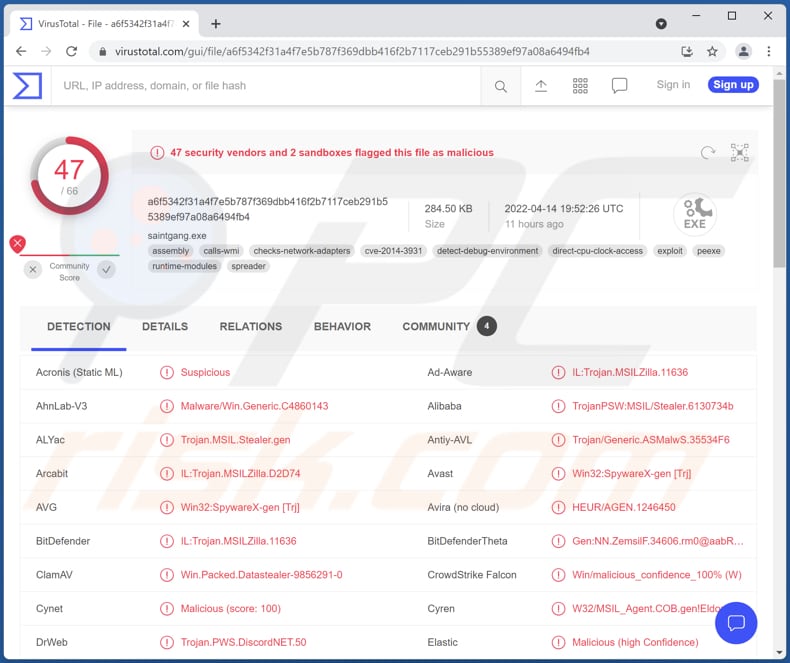
Więcej informacji o złodzieju Whisper Stealer
Whisper Stealer kradnie hasła, pliki cookie, dane autouzupełniania i dane kart kredytowych z przeglądarek Chromium. Kradnie również te same informacje (z wyjątkiem danych karty kredytowej) z przeglądarek Gecko. Co więcej, może wydobywać dane z ponad trzydziestu portfeli kryptowalutowych oraz zbierać tokeny Discord i sesje Telegram.
Whisper Stealer działa jak złodziej w pamięci – rezyduje tylko w pamięci, co oznacza, że może pozostać niewykryty. Ponadto pozwala uniknąć testowania na maszynach wirtualnych. Cyberprzestępcy mogą używać złodzieja Whisper Stealer do kradzieży tożsamości, kont osobistych (w tym portfeli kryptograficznych, kont bankowych, kont Discord i Telegram) i nie tylko.
Skradzione konta mogą być wykorzystywane do dokonywania nieuczciwych zakupów i transakcji, dystrybucji złośliwego oprogramowania, wysyłania spamu i do innych celów. Komputery zainfekowane malware Whisper Stealer należy jak najszybciej przeskanować oprogramowaniem antywirusowym.
| Nazwa | Złodziej informacji Whisper |
| Typ zagrożenia | Trojan, wirus kradnący hasła, malware bankowe |
| Nazwy wykrycia | Avast (Win32:SpywareX-gen [Trj]), Combo Cleaner (IL:Trojan.MSILZilla.11636), ESET-NOD32 (wariant MSIL/Spy.Agent.AES), Kaspersky (HEUR:Trojan-PSW.MSIL.Stealer.gen), Microsoft (Trojan:Win32/Mamson.A!ac), Pełna lista (VirusTotal) |
| Objawy | Złodziej Whisper potajemnie infiltruje komputer ofiary i milczy. W związku z tym na zainfekowanej maszynie nie widać wyraźnie żadnych konkretnych objawów. |
| Metody dystrybucji | Zainfekowane załączniki do wiadomości e-mail, złośliwe reklamy online, socjotechnika, pirackie oprogramowanie. |
| Zniszczenie | Skradzione hasła, informacje bankowe (i inne wrażliwe dane), porwane konta Telegram i Discord, kradzież tożsamości. |
| Usuwanie malware (Windows) |
Aby usunąć możliwe infekcje malware, przeskanuj komputer profesjonalnym oprogramowaniem antywirusowym. Nasi analitycy bezpieczeństwa zalecają korzystanie z Combo Cleaner. Pobierz Combo CleanerBezpłatny skaner sprawdza, czy twój komputer jest zainfekowany. Aby korzystać z w pełni funkcjonalnego produktu, musisz kupić licencję na Combo Cleaner. Dostępny jest 7-dniowy bezpłatny okres próbny. Combo Cleaner jest własnością i jest zarządzane przez RCS LT, spółkę macierzystą PCRisk. |
Ogólne informacje o złodziejach informacji
Zwykle cyberprzestępcy wykorzystują złodziei informacji w celu uzyskania haseł, danych kart kredytowych i innych informacji, które mogą zostać wykorzystane do przejęcia różnych kont, kradzieży tożsamości, dokonywania transakcji pieniężnych itp. Więcej przykładów złodziei informacji to ColdStealer, FFDroider, MetaStealer.
Jak złodziej Whisper Stealer dostał się na mój komputer?
Większość cyberprzestępców rozsyła malware za pośrednictwem wiadomości e-mail, trojanów (innego rodzaju złośliwego oprogramowania), fałszywych narzędzi do aktualizacji oprogramowania, stron do pobierania pirackiego oprogramowania lub innych niewiarygodnych źródeł pobierania plików/programów. Ich celem jest nakłonienie użytkowników do samodzielnego wykonania malware.
Wiadomości e-mail używane do nakłaniania odbiorców do zainfekowania komputerów zawierają złośliwe załączniki lub linki. W większości przypadków cyberprzestępcy stojący za takimi e-mailami udają legalne organizacje, firmy itp. Pliki, których większość cyberprzestępców używa do rozsyłania złośliwego oprogramowania, to pliki wykonywalne, archiwa (takie jak ZIP, RAR), pliki JavaScript, Microsoft Office i dokumenty PDF.
Przykładami podejrzanych źródeł pobierania oprogramowania (lub plików), które mogą być wykorzystywane do dystrybucji złośliwego oprogramowania, są sieci peer-to-peer, witryny z bezpłatnym oprogramowaniem do pobrania, witryny z bezpłatnym hostingiem plików i zewnętrzne konfiguratory pobierania.
Jak uniknąć instalacji malware?
Nie ufaj nieistotnym e-mailom wysyłanym z podejrzanych adresów, zwłaszcza jeśli zawierają linki lub załączniki. Tego rodzaju wiadomości są zwykle wykorzystywane do dystrybucji złośliwego oprogramowania. Pobieraj pliki i oprogramowanie z wiarygodnych źródeł (oficjalnych stron, platform). Unikaj otwierania plików pobranych z innych źródeł.
Regularnie aktualizuj system operacyjny i zainstalowane programy. Zaktualizuj (i aktywuj) je za pomocą narzędzi zapewnionych przez ich oficjalnych programistów. Chroń swój komputer za pomocą renomowanego oprogramowania antywirusowego. Jeśli uważasz, że twój komputer jest już zainfekowany, zalecamy wykonanie skanowania za pomocą Combo Cleaner Antivirus dla Windows, aby automatycznie usunąć obecne malware.
Wygląd forum hakerskiego używanego do promowania złodzieja Whisper (GIF):
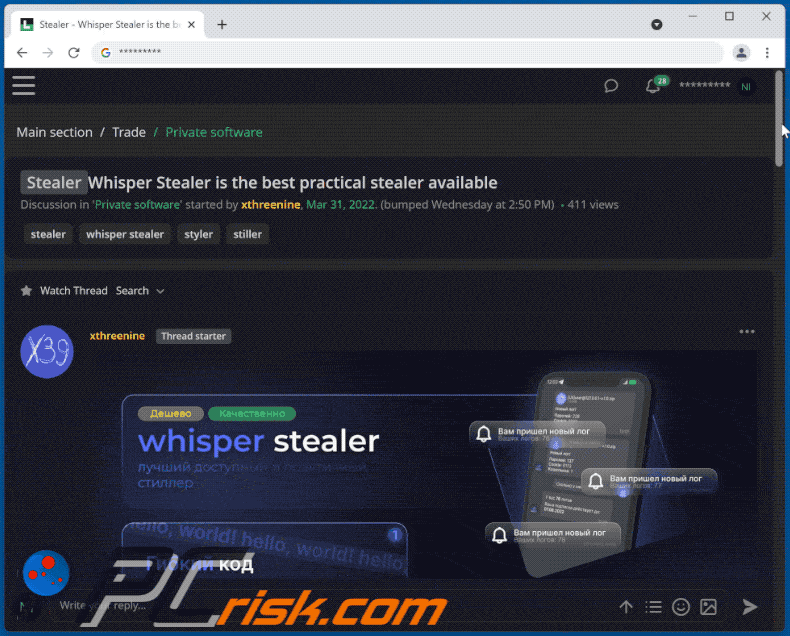
Natychmiastowe automatyczne usunięcie malware:
Ręczne usuwanie zagrożenia może być długim i skomplikowanym procesem, który wymaga zaawansowanych umiejętności obsługi komputera. Combo Cleaner to profesjonalne narzędzie do automatycznego usuwania malware, które jest zalecane do pozbycia się złośliwego oprogramowania. Pobierz je, klikając poniższy przycisk:
POBIERZ Combo CleanerPobierając jakiekolwiek oprogramowanie wyszczególnione na tej stronie zgadzasz się z naszą Polityką prywatności oraz Regulaminem. Aby korzystać z w pełni funkcjonalnego produktu, musisz kupić licencję na Combo Cleaner. Dostępny jest 7-dniowy bezpłatny okres próbny. Combo Cleaner jest własnością i jest zarządzane przez RCS LT, spółkę macierzystą PCRisk.
Szybkie menu:
- Czym jest Whisper Stealer?
- KROK 1. Manualne usuwanie malware złodziej Whisper.
- KROK 2. Sprawdź, czy twój komputer jest czysty.
Jak manualnie usunąć malware?
Ręczne usuwanie malware jest skomplikowanym zadaniem. Zwykle lepiej jest pozwolić programom antywirusowym lub anty-malware zrobić to automatycznie. Aby usunąć to malware zalecamy użycie Combo Cleaner Antivirus dla Windows.
Jeśli chcesz manualnie usunąć malware, pierwszym krokiem jest zidentyfikowanie jego nazwy. Oto przykład podejrzanego programu uruchomionego na komputerze użytkownika:

Jeśli sprawdziłeś listę programów uruchomionych na komputerze, na przykład używając menedżera zadań i zidentyfikowałeś program, który wygląda podejrzanie, powinieneś wykonać te kroki:
 Pobierz program o nazwie Autoruns. Pokazuje on automatycznie uruchamiane aplikacje, rejestr i lokalizacje plików systemowych:
Pobierz program o nazwie Autoruns. Pokazuje on automatycznie uruchamiane aplikacje, rejestr i lokalizacje plików systemowych:

 Uruchom ponownie swój komputer w trybie awaryjnym:
Uruchom ponownie swój komputer w trybie awaryjnym:
Użytkownicy Windows XP i Windows 7: Uruchom komputer w trybie awaryjnym. Kliknij Start, kliknij Zamknij, kliknij Uruchom ponownie, kliknij OK. Podczas procesu uruchamiania komputera naciśnij kilkakrotnie klawisz F8 na klawiaturze, aż zobaczysz menu Opcje zaawansowane systemu Windows, a następnie wybierz z listy opcję Tryb awaryjny z obsługą sieci.

Film pokazujący jak uruchomić system Windows 7 w „Trybie awaryjnym z obsługą sieci":
Użytkownicy Windows 8: Uruchom system Windows 8 w trybie awaryjnym z obsługą sieci — przejdź do ekranu startowego systemu Windows 8, wpisz Zaawansowane, w wynikach wyszukiwania wybierz Ustawienia. Kliknij Zaawansowane opcje uruchamiania, a w otwartym oknie „Ogólne ustawienia komputera" wybierz Zaawansowane uruchamianie.
Kliknij przycisk „Uruchom ponownie teraz". Twój komputer zostanie teraz ponownie uruchomiony w „Zaawansowanym menu opcji uruchamiania". Kliknij przycisk „Rozwiąż problemy", a następnie kliknij przycisk „Opcje zaawansowane". Na ekranie opcji zaawansowanych kliknij „Ustawienia uruchamiania".
Kliknij przycisk „Uruchom ponownie". Twój komputer uruchomi się ponownie na ekranie Ustawienia uruchamiania. Naciśnij klawisz F5, aby uruchomić komputer w trybie awaryjnym z obsługą sieci.

Film pokazujący, jak uruchomić Windows 8 w „Trybie awaryjnym z obsługą sieci":
Użytkownicy Windows 10: Kliknij logo Windows i wybierz ikonę Zasilania. W otwartym menu kliknij „Uruchom ponownie" przytrzymując przycisk „Shift" na klawiaturze. W oknie „Wybierz opcję" kliknij przycisk „Rozwiązywanie problemów", a następnie wybierz opcję „Opcje zaawansowane".
W menu opcji zaawansowanych wybierz „Ustawienia uruchamiania" i kliknij przycisk „Uruchom ponownie". W następnym oknie powinieneś kliknąć przycisk „F5" na klawiaturze. Spowoduje to ponowne uruchomienie systemu operacyjnego w trybie awaryjnym z obsługą sieci.

Film pokazujący jak uruchomić Windows 10 w „Trybie awaryjnym z obsługą sieci":
 Wyodrębnij pobrane archiwum i uruchom plik Autoruns.exe.
Wyodrębnij pobrane archiwum i uruchom plik Autoruns.exe.

 W aplikacji Autoruns kliknij „Opcje" u góry i odznacz opcje „Ukryj puste lokalizacje" oraz „Ukryj wpisy Windows". Po tej procedurze kliknij ikonę „Odśwież".
W aplikacji Autoruns kliknij „Opcje" u góry i odznacz opcje „Ukryj puste lokalizacje" oraz „Ukryj wpisy Windows". Po tej procedurze kliknij ikonę „Odśwież".

 Sprawdź listę dostarczoną przez aplikację Autoruns i znajdź plik malware, który chcesz usunąć.
Sprawdź listę dostarczoną przez aplikację Autoruns i znajdź plik malware, który chcesz usunąć.
Powinieneś zapisać pełną ścieżkę i nazwę. Zauważ, że niektóre malware ukrywa swoje nazwy procesów pod prawidłowymi nazwami procesów systemu Windows. Na tym etapie bardzo ważne jest, aby unikać usuwania plików systemowych. Po znalezieniu podejrzanego programu, który chcesz usunąć, kliknij prawym przyciskiem myszy jego nazwę i wybierz „Usuń".

Po usunięciu malware za pomocą aplikacji Autoruns (zapewnia to, że malware nie uruchomi się automatycznie przy następnym uruchomieniu systemu), należy wyszukać jego nazwę na komputerze. Przed kontynuowaniem należy włączyć ukryte pliki i foldery. Jeśli znajdziesz plik malware, upewnij się, że go usunąłeś.

Uruchom ponownie komputer w normalnym trybie. Wykonanie poniższych czynności powinno pomóc w usunięciu malware z twojego komputera. Należy pamiętać, że ręczne usuwanie zagrożeń wymaga zaawansowanych umiejętności obsługi komputera. Zaleca się pozostawienie usuwania malware programom antywirusowym i zabezpieczającym przed malware.
Te kroki mogą nie działać w przypadku zaawansowanych infekcji malware. Jak zawsze lepiej jest uniknąć infekcji, niż później próbować usunąć malware. Aby zapewnić bezpieczeństwo swojego komputera, należy zainstalować najnowsze aktualizacje systemu operacyjnego i korzystać z oprogramowania antywirusowego. Aby mieć pewność, że twój komputer jest wolny od infekcji malware, zalecamy jego skanowanie za pomocą Combo Cleaner Antivirus dla Windows.
Często zadawane pytania (FAQ)
Mój komputer jest zainfekowany malware Whisper Stealer. Czy trzeba sformatować urządzenie pamięci masowej, aby się go pozbyć?
Nie, takie złośliwe oprogramowanie, jak Whisper Stealer, można usunąć bez formatowania urządzenia pamięci masowej. Nasz przewodnik usuwania malware znajduje się powyżej.
Jakie są największe problemy, które może powodować malware?
Złośliwe oprogramowanie może szyfrować pliki, kraść poufne informacje, dodawać komputer do botnetu, wydobywać kryptowalutę za pomocą zainstalowanego sprzętu, infekować komputer innym malware i nie tylko. Zależy to od rodzaju złośliwego oprogramowania, jakim jest zainfekowany komputer.
Jaki jest cel złodzieja Whisper Stealer?
Whisper Stealer to złodziej informacji, który może zbierać hasła, pliki cookie, dane autouzupełniania i dane karty kredytowej z przeglądarek Chrome i Gecko. Może także kraść dane z portfeli kryptowalutowych, sesji Telegram i danych Discord.
Jak malware dostało się do mojego komputera?
Zwykle komputery są infekowane przez wiadomości e-mail (załączniki lub linki w e-mailach), pobrania drive-by, witryny z pirackim oprogramowaniem i inne podejrzane źródła pobierania plików/programów. W niektórych przypadkach cyberprzestępcy wykorzystują fałszywe narzędzia do aktualizacji oprogramowania w celu rozsyłania złośliwego oprogramowania.
Czy Combo Cleaner ochroni mnie przed malware?
Tak, Combo Cleaner przeskanuje twój komputer i usunie wykryte malware. Potrafi wykryć prawie wszystkie znane złośliwe oprogramowanie. Ważne jest, aby wiedzieć, że wysokiej klasy malware zwykle chowa się głęboko w systemie. Dlatego zainfekowane komputery muszą być skanowane przy użyciu opcji pełnego skanowania.
Udostępnij:

Tomas Meskauskas
Ekspert ds. bezpieczeństwa, profesjonalny analityk złośliwego oprogramowania
Jestem pasjonatem bezpieczeństwa komputerowego i technologii. Posiadam ponad 10-letnie doświadczenie w różnych firmach zajmujących się rozwiązywaniem problemów technicznych i bezpieczeństwem Internetu. Od 2010 roku pracuję jako autor i redaktor Pcrisk. Śledź mnie na Twitter i LinkedIn, aby być na bieżąco z najnowszymi zagrożeniami bezpieczeństwa online.
Portal bezpieczeństwa PCrisk jest prowadzony przez firmę RCS LT.
Połączone siły badaczy bezpieczeństwa pomagają edukować użytkowników komputerów na temat najnowszych zagrożeń bezpieczeństwa w Internecie. Więcej informacji o firmie RCS LT.
Nasze poradniki usuwania malware są bezpłatne. Jednak, jeśli chciałbyś nas wspomóc, prosimy o przesłanie nam dotacji.
Przekaż darowiznęPortal bezpieczeństwa PCrisk jest prowadzony przez firmę RCS LT.
Połączone siły badaczy bezpieczeństwa pomagają edukować użytkowników komputerów na temat najnowszych zagrożeń bezpieczeństwa w Internecie. Więcej informacji o firmie RCS LT.
Nasze poradniki usuwania malware są bezpłatne. Jednak, jeśli chciałbyś nas wspomóc, prosimy o przesłanie nam dotacji.
Przekaż darowiznę
▼ Pokaż dyskusję